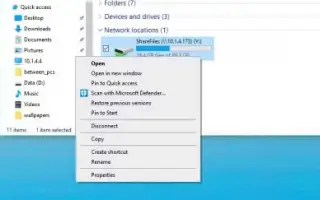Denne artikkelen er en oppsettguide med noen nyttige skjermbilder om hvordan du kobler fra en nettverksstasjon i Windows 10.
Funksjonen for stasjonskartlegging i Windows 10 lar deg raskt få tilgang til filer som er lagret på andre enheter koblet til nettverket. Imidlertid vil det komme en tid da du må fjerne den tilordnede nettverksstasjonen enten fordi den tilordnede nettverksstasjonen ikke lenger er nødvendig, innstillingene endres på nettverket, eller du kobler fra og kobler til igjen for å løse tilordningsproblemet.
Uansett årsak, inkluderer Windows 10 en måte å fjerne kartlegging (avkart) en nettverksstasjon ved hjelp av Filutforsker, kommandoprompt og registeret (hvis de to første metodene ikke fungerer) og en kartfunksjon.
Nedenfor introduserer vi tre metoder for å fjerne nettverksstasjon i Windows 10. Fortsett å bla for å sjekke det ut.
Koble fra tilordnede nettverksstasjoner i Windows 10 ved hjelp av filutforsker
For å slette en tilordnet nettverksstasjon i Windows 10 ved hjelp av filutforsker, følg trinnene nedenfor.
- Åpne Filutforsker .
- Klikk på Denne PC -en i venstre rute .
- I delen «Nettverksplasseringer» høyreklikker du på den tilordnede stasjonen og velger Koble fra.
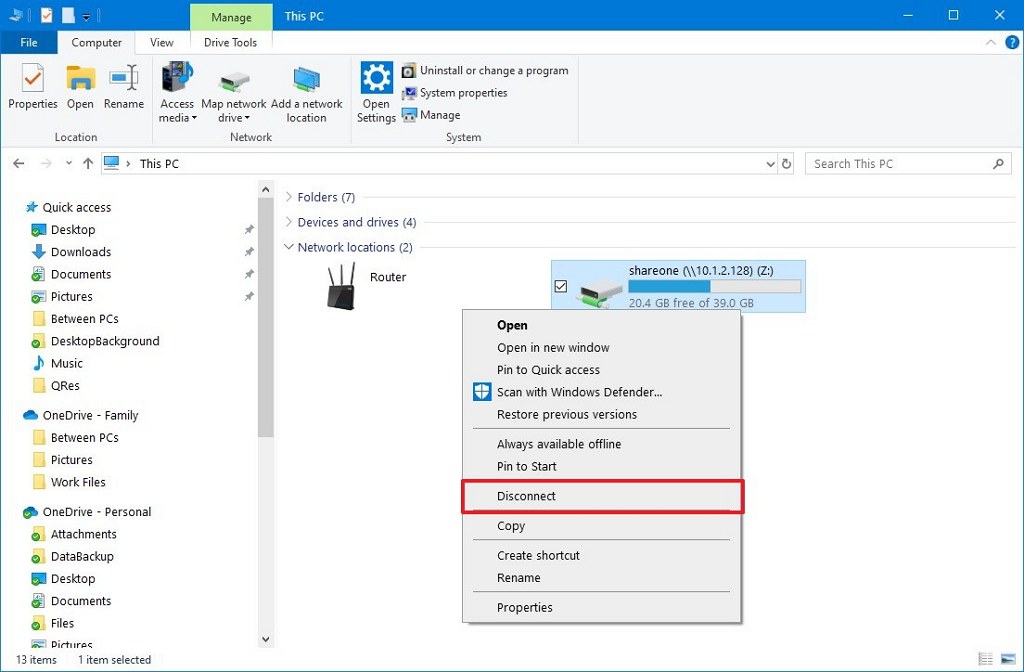
Etter at du har fullført denne prosessen, vil ikke datamaskinen lenger kunne bruke nettverksstasjonen.
Koble fra tilordnet nettverksstasjon i Windows 10 ved å bruke ledeteksten
Følg disse trinnene for å fjerne en tilordnet nettverksstasjon ved å bruke ledeteksten:
- Åpne Start .
- Søk etter ledetekst , høyreklikk på det øverste resultatet og velg alternativet Kjør som administrator .
- Slett den tilordnede nettverksstasjonen i Windows 10 ved å skrive følgende kommando og trykk Enter .
net use d: /deleteI kommandoen erstatter du «d» for stasjonsbokstaven til den tilordnede stasjonen du vil fjerne .
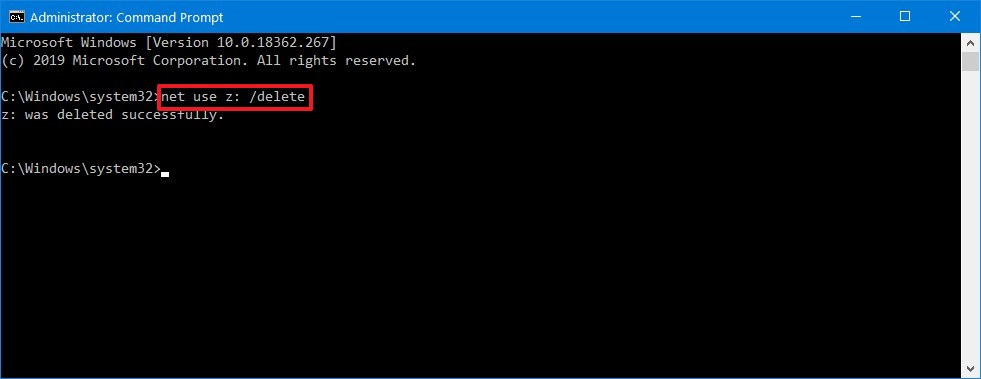
- Start datamaskinen på nytt.
Etter å ha fullført prosessen, vil den tilordnede nettverksstasjonen ikke lenger være tilgjengelig på enheten.
Koble fra tilordnede nettverksstasjoner i Windows 10 ved hjelp av registeret
Alternativt, hvis du har problemer med å koble fra en tilordnet stasjon (f.eks. «Denne nettverkstilkoblingen finnes ikke» feilmelding), kan du bruke registret ved å følge disse trinnene:
ADVARSEL: Endring av systemfiler kan ødelegge Windows-installasjonen hvis den ikke gjøres riktig. Det forutsetter at du vet hva du gjør og at du tidligere har laget en fullstendig sikkerhetskopi av datamaskinen. Fortsett med forsiktighet og bruk dette som en siste utvei.
- Åpne Start .
- Åpne registeret ved å søke etter regedit og klikke på toppresultatet .
- Finn følgende vei.
HKEY_CURRENT_USER\Software\Microsoft\Windows\CurrentVersion\Explorer\MountPoints2 - Høyreklikk på den tilordnede stasjonen du vil fjerne. Høyreklikk for eksempel ##Server_Name#Share_Name og klikk deretter på Slett – alternativet.
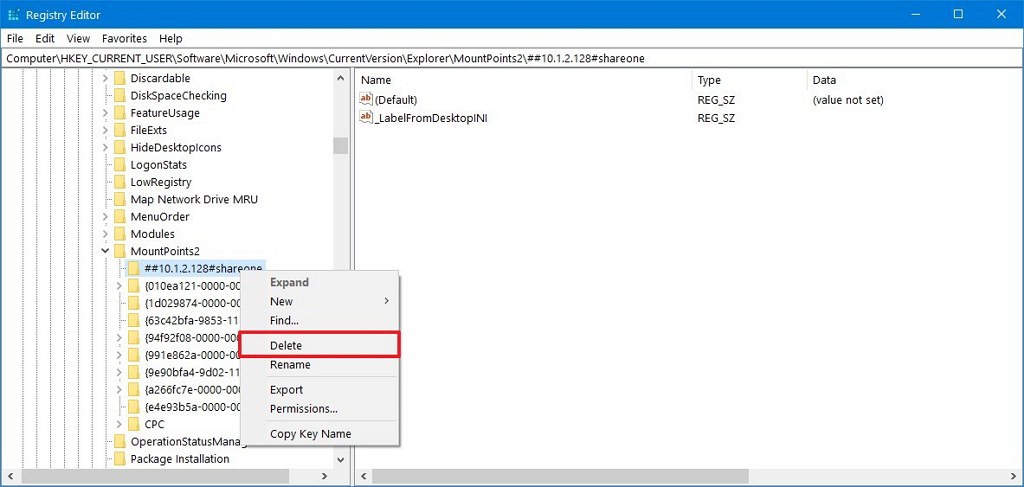
- Klikk på Ja – knappen.
- Finn følgende vei.
HKEY_CURRENT_USER\Network - Høyreklikk på nettverksandelen som refererer til den tilordnede stasjonen og slett den. For eksempel, i skjermbildet nedenfor, er det Z – tasten.
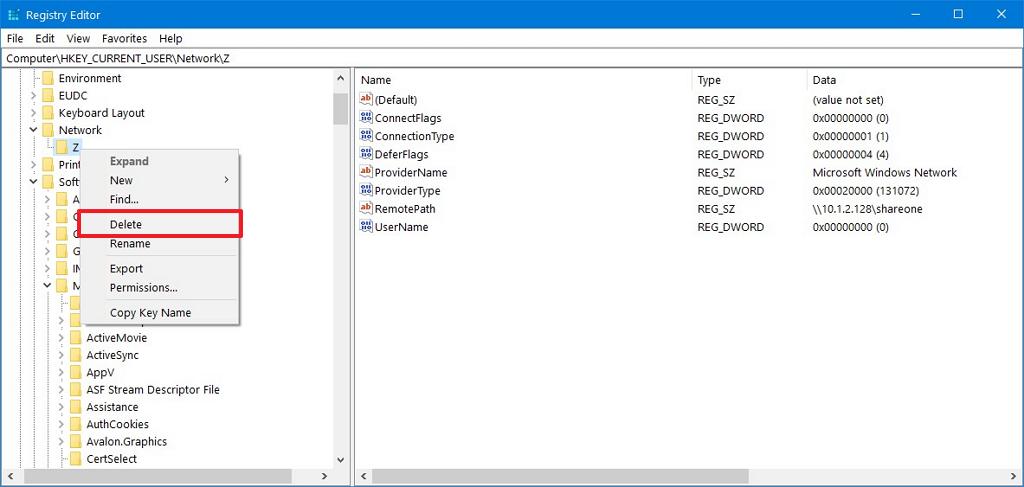
- Klikk på Ja – knappen.
- Start datamaskinen på nytt.
Etter å ha fullført prosessen, vil nettverksstasjonen forsvinne fra File Explorer, slik at du kan tilordne stasjonen på nytt eller fortsette uten stasjonen.
Ovenfor har vi sett på hvordan du fjerner en nettverksstasjon i Windows 10. Vi håper denne informasjonen har hjulpet deg med å finne det du trenger.